当前位置:首页 > 帮助中心 > 配置低的电脑装win7还是win10系统?电脑配置低重装系统方法【教程】
配置低的电脑装win7还是win10系统?电脑配置低重装系统方法【教程】
配置低的电脑装win7还是win10系统?最近有位用户在后台留言问了这个问题,而小编表示相比Wind10系统,Win7系统对硬件的要求更低,更加适合配置较低的电脑运行。之前小编有位朋友不信,非要安装win10系统,结果开机一会后就卡顿死机了。下面就来看看电脑配置低重装系统方法教程。

一、u盘重装系统工具
镜像版本: Windows 7企业版
工具软件:大白菜u盘启动盘制作工具(点击红字下载)
二、u盘重装系统准备
1、u盘重装系统前,将电脑里的重要数据先备份好,避免重装系统过程中出现意外,导致不必要的数据损失。
2、u盘启动盘制作建议选用容量为8GB或以上的u盘,这样制作好之后,就可以保存Windows系统镜像,方便使用。
3、注意,不要使用来源不明的系统镜像,避免存在一些病毒什么的。若不清楚哪里可以下载安全的,可以搜索进入“msdn我告诉你”网站进行下载。
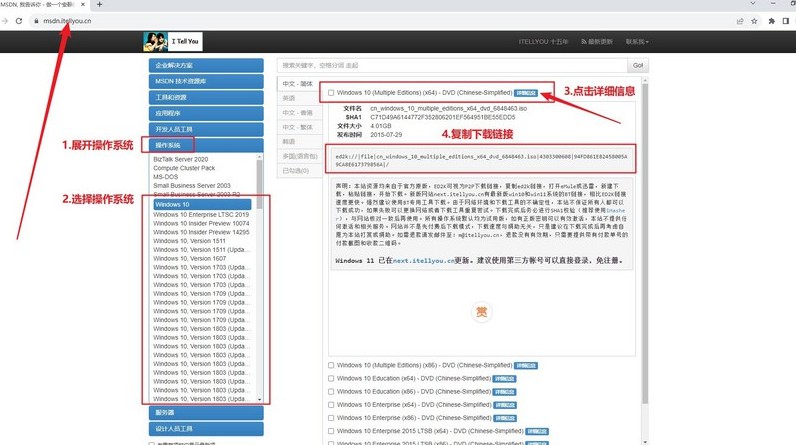
三、u盘重装系统步骤
大白菜U盘制作步骤:
1、下载最新版本的大白菜U盘启动盘制作工具,右键解压下载并打开软件。
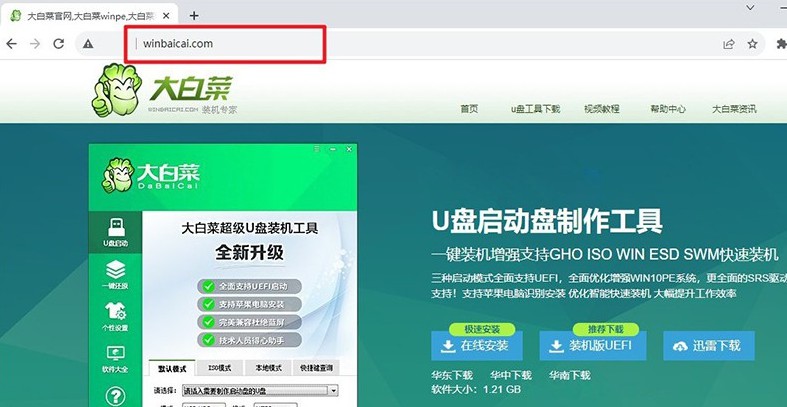
2、将预先准备好的U盘连接至电脑,如图所示,默认设置后,直接点击制作u盘启动盘即可。
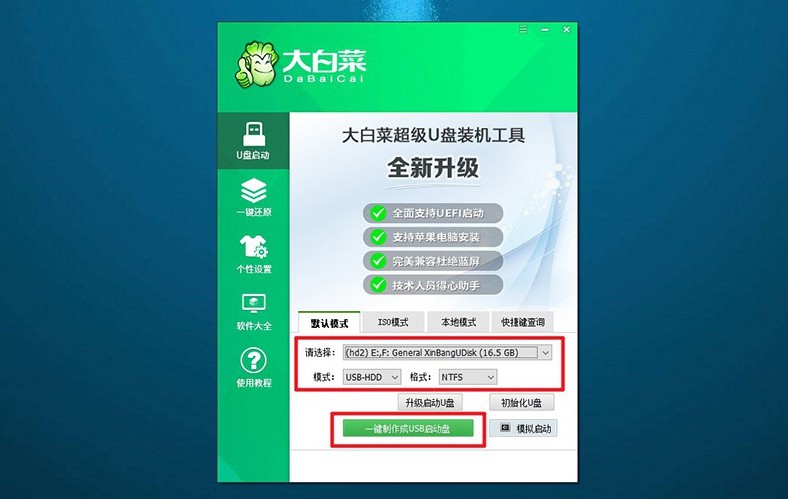
大白菜U盘启动步骤:
1、你可以使用BIOS快捷键设置u盘启动,也可以使用u盘启动快捷键来设置。
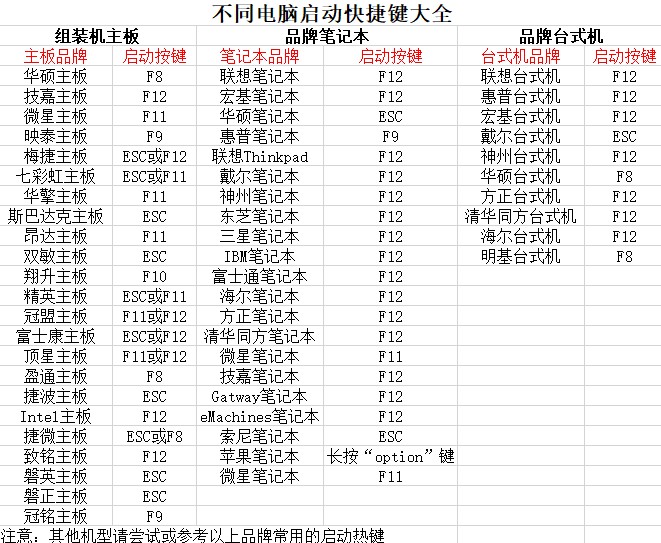
2、如果需要通过u盘启动快捷键,只需启动电脑,如图所示,通过快捷键选择U盘并确认即可。
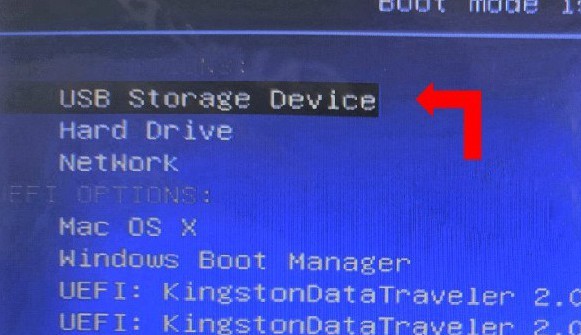
3、进入大白菜主菜单界面后,选择启动Win10X64PE选项并按下回车键。
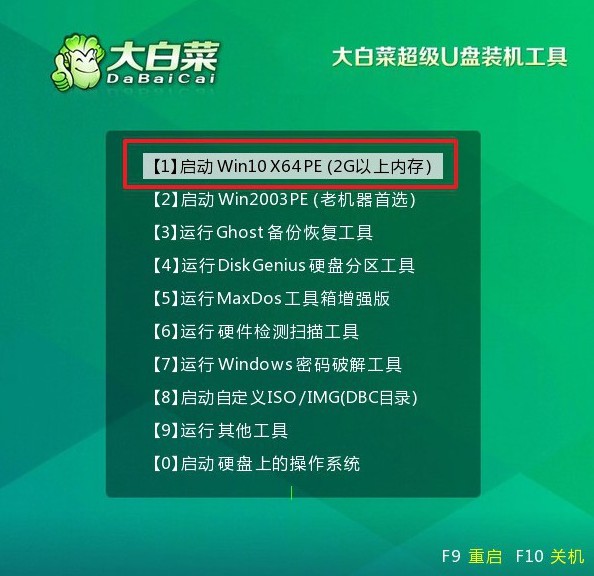
大白菜U盘装系统步骤:
1、在大白菜桌面中,找到并打开一键装机软件,将系统安装在c盘并点击“执行”。

2、在弹出的还原窗口中,确认使用默认设置,并点击“是”启动。
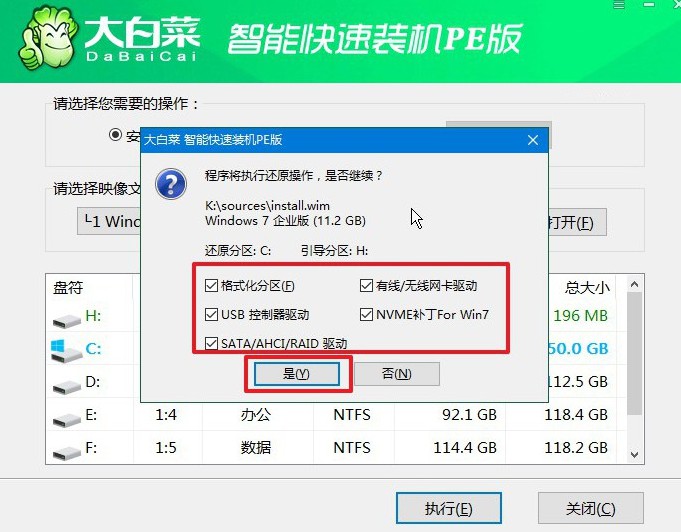
3、在大白菜系统安装界面,选择“重启”选项后,待电脑首次重启时,拔出U盘启动盘。
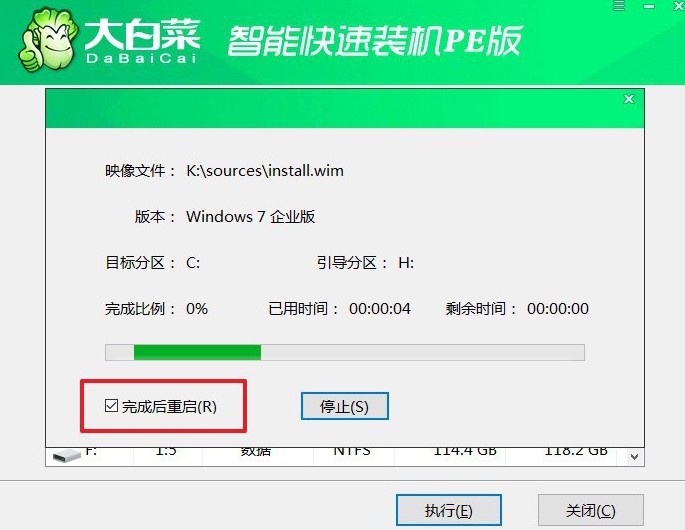
4、之后,电脑还会多次重启,这是正常现象,无需操作,等待Windows系统安装完成。

四、u盘重装系统故障
电脑重装系统后文件还能恢复吗?
使用数据恢复软件:有一些数据恢复软件可以扫描硬盘,尝试找回被删除的文件。这些软件通常会搜索并重建被删除文件的索引,并尝试将其恢复到一个新的位置。
专业数据恢复服务:如果你重要的文件丢失并且数据恢复软件无法找回,你可以考虑联系专业的数据恢复服务。这些服务通常有更先进的工具和技术,可以处理更严重的数据丢失情况。
备份文件:重要文件的最佳保护方式是定期备份。如果你有备份,那么在系统重装后,你可以轻松地将文件恢复到原始状态。
无论采取哪种方法,记住在发生数据丢失之前就开始采取预防措施是最好的选择。定期备份文件可以最大程度地减少因数据丢失而造成的损失。
今天关于电脑配置低重装系统方法教程,就讲解到这里了。U盘启动盘重装系统虽然简单,但还是有很多细节要注意的,比如说制作u盘启动盘之前就要先关闭安装杀毒软件,避免制作失败;再比如说设置U盘启动,速度一定要快。

